Tips på Surfvox.com borttagning (ta bort Surfvox.com)
Surfvox.com är en knepig webbläsare kapare som får distribueras via torrent tomten. Det använder falska torrents för att ange din dator utan din vetskap. En gång i systemet, kaparen ändrar webbläsarens inställningar som din startsida och standardsökmotor.
Detta görs för att främja dess tillhörande webbplatser. Utöver webbläsaren inställningar ändringar, du kommer också att märka att mängden kommersiella annonser ser du online har ökat dramatiskt. Huvudsyftet med kaparen är att generera webbtrafik, varför det gör alla dessa förändringar. Vi rekommenderar att du eliminera Surfvox.com från din webbläsare så snart du kan.
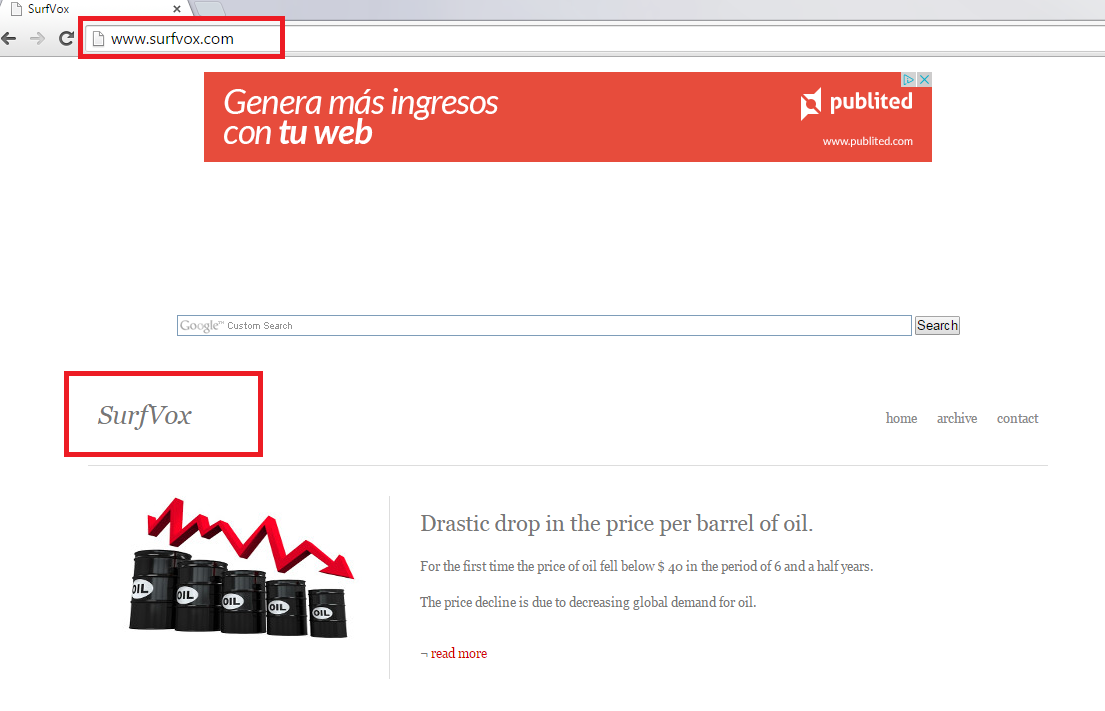
Hur fungerar Surfvox.com?
Som vi redan har nämnt, blir Surfvox.com distribueras med hjälp av falska torrents. En av dessa torrents heter spelet av troner S04E09 HDTV x 246-KILLER [ettv]. Klart, om du ser denna torrent online, du kommer att tycka att det innehåller ett avsnitt av den populära TV-serien. Tyvärr, om du faktiskt Hämta filen skapas en mapp med en skadad video och en körbar fil. Den körbara filen för codec kan namnges antingen DivX Player.exe eller communitycodecs.exe. När du öppnar video, din spelare att krascha rätt bort och du kommer att uppmanas att lansera en codec-filer. Så vill du installera Surfvox.com på din dator.
En gång kaparen blir installerat, ändrar det din startsida och standardsökmotor. Alla dina installerade webbläsare kommer att påverkas av det oönskade programmet. Kaparen kommer att översvämma du med kommersiell data oavsett var du går online. Du ser annonser på dess huvudsakliga webbplats också som i sökresultaten som det kommer ge dig. Inte alla dessa annonser kan vara betrodda. Vi avråder från att klicka på dem. Om du vill förbättra ditt online-säkerhet, bör du avinstallera Surfvox.com utan att tveka.
Hur tar man bort Surfvox.com?
Manuell Surfvox.com borttagning är en komplicerad process. Kaparen har inte en post i listan installerade program. Detta innebär att du inte kan radera Surfvox.com via Kontrollpanelen. För att ta bort Surfvox.com manuellt, måste du avsluta soundmngr process i Aktivitetshanteraren (Ctrl + Skift + Esc) och ta bort mappen Soundmngr i AppData (Klicka på Start och skriv % AppData %). Efteråt kommer du också behöva återställa din webbläsarinställningar. Instruktioner om hur man gör som presenteras nedan. Om du hittar manuell Surfvox.com borttagning för komplicerat, kan du alltid ladda ner mot-malware verktyg från vår sida och använda den för att rensa datorn automatiskt. Detta är en lättare och en mycket mer tillförlitlig lösning, vilket också gör att du kan hålla datorn skyddas i framtiden.
Offers
Hämta borttagningsverktygetto scan for Surfvox.comUse our recommended removal tool to scan for Surfvox.com. Trial version of provides detection of computer threats like Surfvox.com and assists in its removal for FREE. You can delete detected registry entries, files and processes yourself or purchase a full version.
More information about SpyWarrior and Uninstall Instructions. Please review SpyWarrior EULA and Privacy Policy. SpyWarrior scanner is free. If it detects a malware, purchase its full version to remove it.

WiperSoft uppgifter WiperSoft är ett säkerhetsverktyg som ger realtid säkerhet från potentiella hot. Numera många användare tenderar att ladda ner gratis programvara från Internet men vad de i ...
Hämta|mer


Är MacKeeper ett virus?MacKeeper är inte ett virus, inte heller är det en bluff. Medan det finns olika åsikter om programmet på Internet, många av de människor som så notoriskt hatar programme ...
Hämta|mer


Även skaparna av MalwareBytes anti-malware inte har varit i den här branschen under lång tid, gör de för det med deras entusiastiska strategi. Statistik från sådana webbplatser som CNET visar a ...
Hämta|mer
Quick Menu
steg 1. Avinstallera Surfvox.com och relaterade program.
Ta bort Surfvox.com från Windows 8
Högerklicka på din start-meny och välj Alla program. Klicka på Kontrolpanel och gå sedan vidare till Avinstallera ett program. Navigera till det program du vill ta bort, högerklicka på programikonen och välj Avinstallera.


Avinstallera Surfvox.com från Windows 7
Klicka på Start → Control Panel → Programs and Features → Uninstall a program.


Radera Surfvox.com från Windows XP
Klicka på Start → Settings → Control Panel. Locate and click → Add or Remove Programs.


Ta bort Surfvox.com från Mac OS X
Klicka på Go-knappen längst upp till vänster på skärmen och utvalda program. Välj program-mappen och leta efter Surfvox.com eller annat misstänkta program. Nu Högerklicka på varje av sådana transaktioner och välj Flytta till papperskorgen, sedan höger klicka på ikonen papperskorgen och välj Töm papperskorgen.


steg 2. Ta bort Surfvox.com från din webbläsare
Avsluta oönskade tilläggen från Internet Explorer
- Öppna IE, tryck samtidigt på Alt+T och välj Hantera tillägg.


- Välj Verktygsfält och tillägg (finns i menyn till vänster).


- Inaktivera det oönskade programmet och välj sedan sökleverantörer. Lägg till en ny sökleverantör och Radera den oönskade leverantören. Klicka på Stäng. Tryck samtidigt på Alt+T och välj Internet-alternativ. Klicka på fliken Allmänt, ändra/ta bort oönskad hemsida och klicka på OK.
Ändra Internet Explorer hemsida om det ändrades av virus:
- Tryck samtidigt på Alt+T och välj Internet-alternativ.


- Klicka på fliken Allmänt, ändra/ta bort oönskad hemsida och klicka på OK.


Återställa din webbläsare
- Tryck på Alt+T. Välj Internet-alternativ.


- Öppna fliken Avancerat. Klicka på Starta om.


- Markera rutan.


- Klicka på Återställ och klicka sedan på Stäng.


- Om du inte kan återställa din webbläsare, anställa en välrenommerade anti-malware och genomsöker hela din dator med den.
Ta bort Surfvox.com från Google Chrome
- Öppna upp Chrome och tryck samtidigt på Alt+F och välj Inställningar.


- Klicka på Tillägg.


- Navigera till den oönskade pluginprogrammet, klicka på papperskorgen och välj Ta bort.


- Om du är osäker på vilka tillägg som ska bort, kan du inaktivera dem tillfälligt.


Återställ Google Chrome hemsida och standard sökmotor om det var kapare av virus
- Öppna upp Chrome och tryck samtidigt på Alt+F och välj Inställningar.


- Under Starta upp markera Öppna en specifik sida eller en uppsättning sidor och klicka på Ställ in sida.


- Hitta URL-adressen för det oönskade sökvertyget, ändra/radera och klicka på OK.


- Gå in under Sök och klicka på Hantera sökmotor. Välj (eller lag till eller avmarkera) en ny sökmotor som standard och klicka på Ange som standard. Hitta webbadressen till sökverktyget som du vill ta bort och klicka på X. Klicka på Klar.




Återställa din webbläsare
- Om webbläsaren fortfarande inte fungerar som du vill, kan du återställa dess inställningar.
- Tryck på Alt+F.


- Tryck på Reset-knappen i slutet av sidan.


- Tryck på Reset-knappen en gång till i bekräftelserutan.


- Om du inte kan återställa inställningarna, köpa en legitim anti-malware och skanna din dator.
Ta bort Surfvox.com från Mozilla Firefox
- Tryck samtidigt på Ctrl+Shift+A för att öppna upp Hantera tillägg i ett nytt fönster.


- Klicka på Tillägg, hitta den oönskade sökleverantören och klicka på Radera eller Inaktivera.


Ändra Mozilla Firefox hemsida om det ändrades av virus:
- Öppna Firefox, tryck samtidigt på Alt+T och välj Alternativ.


- Klicka på fliken Allmänt, ändra/ta bort hemsidan och klicka sedan på OK. Gå nu till Firefox sökmotor längst upp till höger på sidan. Klicka på ikonen sökleverantör och välj Hantera sökmotorer. Ta bort den oönskade sökleverantör och välj/lägga till en ny.


- Tryck på OK för att spara ändringarna.
Återställa din webbläsare
- Tryck på Alt+H.


- Klicka på Felsökinformation.


- Klicka på Återställ Firefox


- Återställ Firefox. Klicka på Avsluta.


- Om det inte går att återställa Mozilla Firefox, skanna hela datorn med en pålitlig anti-malware.
Avinstallera Surfvox.com från Safari (Mac OS X)
- Öppna menyn.
- Välj inställningar.


- Gå till fliken tillägg.


- Knacka på knappen avinstallera bredvid oönskade Surfvox.com och bli av med alla de andra okända posterna också. Om du är osäker på om tillägget är tillförlitlig eller inte, helt enkelt avmarkera kryssrutan Aktivera för att inaktivera det tillfälligt.
- Starta om Safari.
Återställa din webbläsare
- Knacka på menyikonen och välj Återställ Safari.


- Välj de alternativ som du vill att reset (ofta alla av dem är förvald) och tryck på Reset.


- Om du inte kan återställa webbläsaren, skanna hela datorn med en äkta malware borttagning programvara.
Site Disclaimer
2-remove-virus.com is not sponsored, owned, affiliated, or linked to malware developers or distributors that are referenced in this article. The article does not promote or endorse any type of malware. We aim at providing useful information that will help computer users to detect and eliminate the unwanted malicious programs from their computers. This can be done manually by following the instructions presented in the article or automatically by implementing the suggested anti-malware tools.
The article is only meant to be used for educational purposes. If you follow the instructions given in the article, you agree to be contracted by the disclaimer. We do not guarantee that the artcile will present you with a solution that removes the malign threats completely. Malware changes constantly, which is why, in some cases, it may be difficult to clean the computer fully by using only the manual removal instructions.
